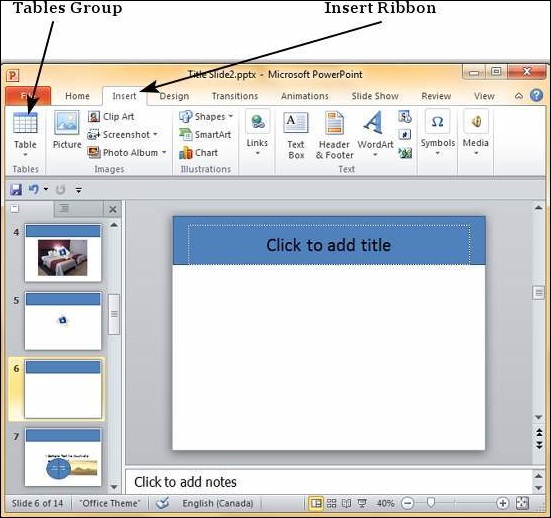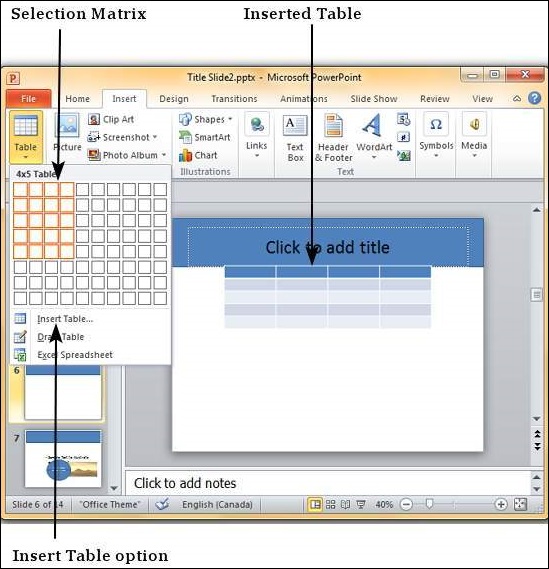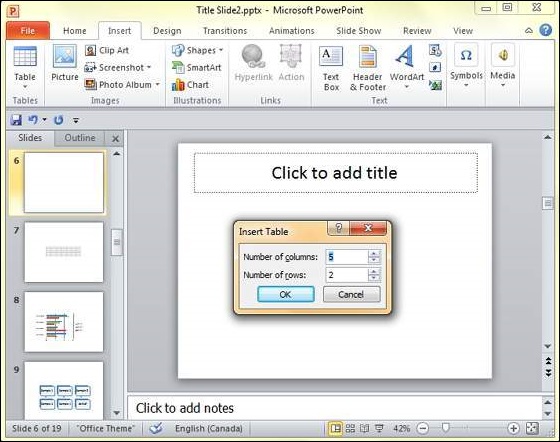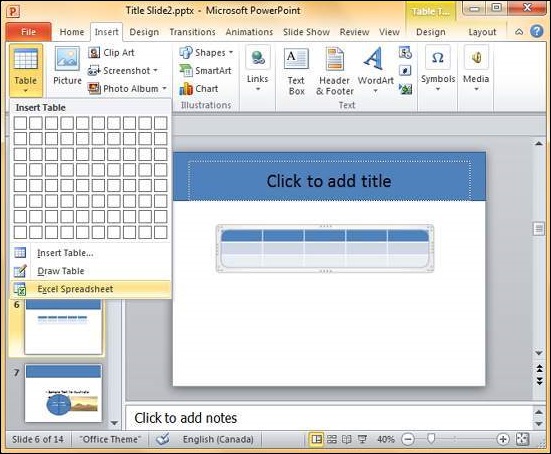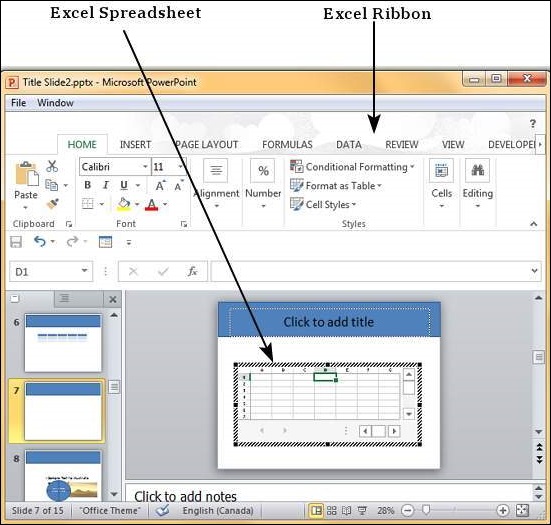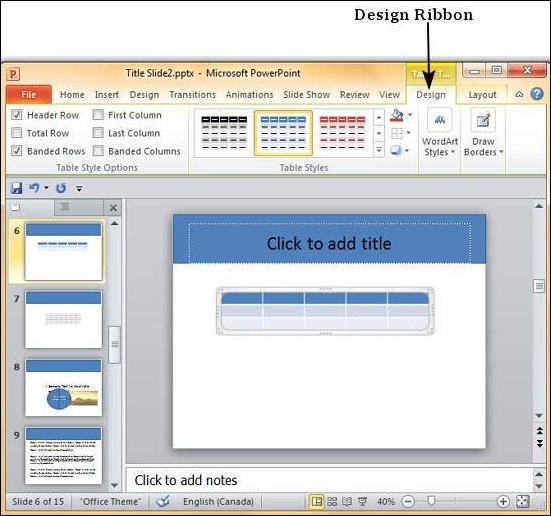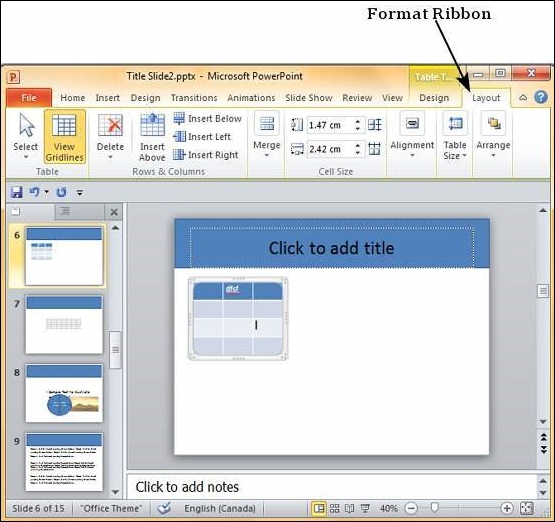الجزء الواحد و الاربعين من هذه السلسله سنشرح فيه كيفيه إضافة وتنسيق الجداول في برنامج PowerPoint ننصح بمشاهده الدليل التمهيدي والمقدمه التي قمنا بشرح كل نوافذ PowerPoint وستجد روابط مباشره لباقي الاجزاء من هنا
-إضافة وتنسيق الجداول
يعد استخدام الجداول من أقوى تقنيات تمثيل البيانات. يسمح الجدول بفصل المعلومات مما يسهل قراءتها. يحتوي PowerPoint على ميزات تتيح لك إضافة جداول في شرائح وتنسيقها أيضًا لتحسين تأثيراتها المرئية. علاوة على ذلك ، تتوافق هذه الجداول أيضًا مع Microsoft Excel ، لذا يمكنك بشكل أساسي أخذ جدول بيانات أو قسم من جدول بيانات ولصقه في شريحة كجدول.
ستساعدك الخطوات التالية في إضافة جدول في PowerPoint.
الخطوة 1 – انتقل إلى مجموعة الجداول أسفل شريط الإدراج .
الخطوة 2 – انقر فوق القائمة المنسدلة وحدد أبعاد الجدول من المصفوفة.
الخطوة 3 – إذا كنت تحتاج إلى أكثر من 10 الأعمدة أو الصفوف 8 اضغط على ” إدراج جدول ” لفتح إدراج جدول الحوار حيث يمكنك تحديد الأعمدة والصفوف العد.
جدول PowerPoint هو جدول بسيط لا يدعم الميزات الرياضية لجدول بيانات Excel. إذا كنت تريد إجراء بعض العمليات الحسابية ، فيمكنك إدراج جدول بيانات Excel بدلاً من جدول عادي.
سيؤدي هذا إلى إدراج جدول البيانات في الشريحة وطالما تم تحديد جدول البيانات ، سيتم تغيير الشريط الموجود في الأعلى إلى شريط Excel بدلاً من PowerPoint.
تم تجميع الجدول تنسيق ميزات باور بوينت تحت اثنين من أشرطة: تصميم و تنسيق . تناقش الأقسام أدناه الميزات الموجودة أسفل كل شريط. للوصول إلى هذه الأشرطة ، يجب عليك تحديد الجدول أولاً.
ميزات تصميم الجدول
سوف نفهم الآن ميزات تصميم الجدول في PowerPoint.
يوضح الجدول التالي ميزات تصميم الجدول المختلفة –
| ميزة | الميزات الفرعية | وصف |
|---|---|---|
| خيارات نمط الجدول | مقدمة الصف | يضيف ظلًا مختلفًا إلى الصف الأول لتمييزه. |
| إجمالي الصف | يضيف ظلًا مختلفًا إلى الصف الأخير لتمييزه. | |
| صفوف النطاقات | قم بتظليل الصفوف البديلة في الجدول بنفس اللون. | |
| العمود الأول | يضيف ظلًا مختلفًا إلى العمود الأول لتمييزه. | |
| العمود الأخير | يضيف ظلًا مختلفًا إلى الصف الأخير لتمييزه. | |
| أعمدة النطاقات | ظلال الأعمدة البديلة في الجدول بنفس اللون. | |
| أنماط الجدول | تظليل | يقدم ظلال مختلفة لإضافتها إلى الجدول / الصف / العمود / الخلية المحددة. يمكنك الاختيار من ظل خالص أو نسيج أو صورة أو تظليل متدرج. |
| حدود | يقدم خيارات حدود مختلفة للجدول. يمكنك تعديل لون الحدود وسمكها ونمطها | |
| تأثيرات | يوفر القدرة على إنشاء ظل طاولة أو انعكاس. يمكنك أيضًا إنشاء الحواف للخلايا الفردية. | |
| أنماط فن الكلمات | تعبئة النص | يسمح لك بتغيير لون النص داخل الجدول. |
| مخطط النص | يسمح لك بإضافة مخطط تفصيلي إلى النص داخل الجدول وتغيير لون المخطط التفصيلي ووزنه ونمطه. | |
| تأثيرات النص | يتيح لك إضافة تأثيرات خاصة (مثل الانعكاس والظل وما إلى ذلك) إلى النص داخل الجدول. | |
| الأنماط السريعة | يحتوي على قائمة بأنماط Word Art المحددة مسبقًا والتي يمكن تطبيقها على النص المحدد داخل الجدول بنقرة واحدة. | |
| ارسم الحدود | نمط القلم | يحدد نمط حدود الجدول عند رسمه. |
| وزن القلم | يحدد سمك حدود الجدول عند رسمه. | |
| لون القلم | يحدد لون حدود الجدول عند رسمه. | |
| جدول رسم | يتيح لك إلحاق صفوف أو أعمدة أو خلايا جديدة بالجدول الموجود ، وتقسيم الصفوف أو الأعمدة أو الخلايا الموجودة ورسم جداول جديدة تمامًا. | |
| ممحاة | يسمح لك بحذف حدود الجدول ودمج الخلايا أو الصفوف أو الأعمدة. |
ميزات تنسيق الجدول
سوف نفهم الآن ميزات تنسيق الجدول المختلفة في PowerPoint.
يوضح الجدول التالي ميزات تنسيق الجدول المختلفة –
| ميزة | الميزات الفرعية | وصف |
|---|---|---|
| الطاولة | يختار | يسمح لك بتحديد الجدول بأكمله أو الصف (الصفوف) أو العمود (الأعمدة) بناءً على موضع المؤشر. |
| عرض خطوط الشبكة | يبدل عرض خط الشبكة داخل الجدول. | |
| صفوف الأعمدة | حذف | يسمح لك بحذف الصف (الصفوف) أو العمود (الأعمدة) المحددة أو الجدول بأكمله. |
| إدراج أعلاه | يُدرج صفًا أعلى الصف حيث يوجد المؤشر حاليًا. إذا لم تكن قد وضعت المؤشر داخل الجدول ، فإنه يضيف صفًا جديدًا في أعلى الجدول. | |
| إدراج أدناه | يُدرج صفًا أسفل الصف حيث يوجد المؤشر حاليًا. إذا لم تكن قد وضعت المؤشر داخل الجدول ، فإنه يضيف صفًا جديدًا في أسفل الجدول. | |
| أدخل اليسار | إدراج عمود إلى يسار العمود حيث يوجد المؤشر حاليًا. إذا لم تكن قد وضعت المؤشر داخل الجدول ، فإنه يضيف عمودًا جديدًا إلى يسار الجدول. | |
| أدخل اليمين | إدراج عمود على يمين العمود حيث يوجد المؤشر حاليًا. إذا لم تكن قد وضعت المؤشر داخل الجدول ، فإنه يضيف عمودًا جديدًا إلى يمين الجدول. | |
| دمج | دمج | يسمح لك بدمج الخلايا أو الصفوف أو الأعمدة. يتم تمكين هذا فقط إذا قمت بتحديد أكثر من خلية أو صف أو عمود. |
| تقسيم الخلايا | يسمح لك بتحديد عدد الصفوف والأعمدة التي يجب تقسيم القسم (الخلايا) الحالي إليها. | |
| حجم الخلية | عرض ارتفاع | يحدد ارتفاع وعرض الخلية المحددة. عادةً إذا قمت بتغيير هذه الجوانب لخلية واحدة ، فإن التغيير يؤثر على الصف أو العمود بأكمله أيضًا. |
| توزيع الصفوف | يساوي ارتفاع كل الصفوف لتلائم ارتفاع الجدول الحالي. | |
| توزيع الأعمدة | يوازن عرض جميع الأعمدة لتلائم عرض الجدول الحالي. | |
| انتقام | المحاذاة الأفقية | يسمح لك بمحاذاة النص المحدد إلى يسار أو يمين أو وسط الخلية. |
| انحياز عمودي | يسمح لك بمحاذاة النص المحدد لأعلى أو أسفل أو وسط الخلية. | |
| اتجاه النص | يسمح لك بتغيير اتجاه النص المحدد داخل الخلايا. | |
| هوامش الخلية | يسمح لك بتحديد الهوامش داخل الخلية. | |
| حجم الجدول | ارتفاع | يسمح لك بضبط ارتفاع الجدول – يحتفظ بالارتفاعات النسبية للصفوف الفردية أثناء تغيير ارتفاع الجدول الإجمالي. |
| عرض | يسمح لك بضبط عرض الجدول – يحتفظ بالعرض النسبي للأعمدة الفردية مع تغيير عرض الجدول الكلي. | |
| تأمين نسبة الارتفاع | سيضمن تحديد هذا المربع الحفاظ على النسبة بين ارتفاع الجدول وعرضه عند تغيير أحدهما. | |
| يرتب | ثابر للأمام | يسمح لك بتحريك الجدول إلى أعلى بمقدار طبقة واحدة أو يمينًا إلى الأعلى. |
| إرسال إلى الوراء | يسمح لك بتحريك الجدول لأسفل بمقدار طبقة واحدة أو يمينًا إلى أسفل الشريحة. | |
| جزء التحديد | يبدل الشريط الجانبي “التحديد والرؤية”. | |
| محاذاة | يسمح لك بمحاذاة الجدول بأكمله مع الإشارة إلى الشريحة. |
 أبس رار |تحميل برامج موقع مختص بتحميل البرامج والتطبيقات والألعاب المجانية
أبس رار |تحميل برامج موقع مختص بتحميل البرامج والتطبيقات والألعاب المجانية